안녕하세요~ 요즘에는 중고폰이나 자급제폰을 이용해서 대리점에 가지 않고 핸드폰을 변경을 하고 있습니다. 그러다 보니 이전의 데이터를 새 핸드폰으로 옮겨야 하는데요 많은 분들이 혼자 하다 보니 어떻게 하시는지 잘 모르시는 분들이 많이 계십니다.
그래서 오늘은 삼성 스마트 스위치 사용방법에 대해서 알아보도록 하겠습니다. 새로운 핸드폰이 갤럭시면 이용이 가능한 방법입니다.
삼성 스마트 스위치 사용방법

1. 스마트 스위치 핸드폰을 설치를 해주시면 됩니다. 이전 핸드폰과 새 핸드폰 둘다 다운로드하여주시면 됩니다.

2. 간단한 허용을 진행을 해주시면 위에처럼 받기 혹은 보내기를 선택을 하셔야 하는데요 이전 핸드폰은 보내기 새 핸드폰은 데이터 받기를 눌러주세요

3. 그러면 연결 방법이 나오게 되는데요 아이폰은 유선으로만 가능합니다. 만약 갤럭시면 둘다 가능합니다. 그리고 받는 핸드폰은 이전 핸드폰이 안드로이드인지 혹은 애플인지를 선택을 해주셔야 합니다.

4. 그러면 연결하는 모습이 나오게 됩니다. 그리고 새로운 핸드폰에 보시면 데이터를 읽는다는 이야기가 나오게 됩니다.
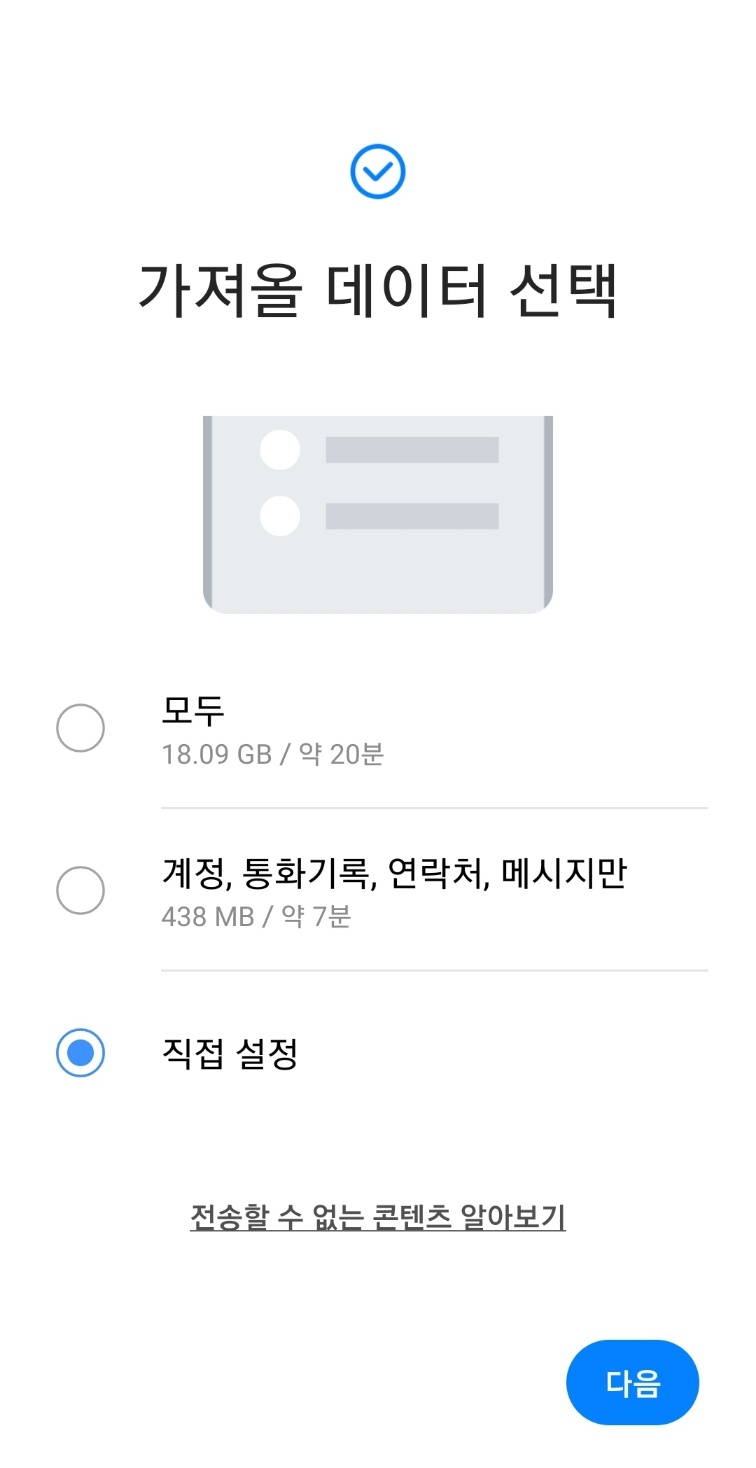
5. 여러분들이 옮길려고 하는 데이터를 선택을 해야 하는데요 우선 모두 다 옮겨도 가능하지만 만약 자신이 선택을 원하신다면 직접설정을 눌러주시고 다음을 해주세요

6. 그러면 여기에서 이미지, 앱, 홈화면, 통화 등등 여러가지 항목이 존재를 하는데요 여기에서 여러분들이 원하는 항목을 선택을 해주시면 됩니다.

7. 그러면 위에처럼 데이터가 옮겨지고 완료가 되어집니다. 데이터 옮기는 중에는 전화사용도 가능하지만 웬만하면 사용 안 하시는 것을 추천드립니다. 그리고 잠시만 기다려 주시면 됩니다.
이렇게 해서 오늘은 삼성 스마트 스위치 사용방법에 대해서 알아보았습니다.



